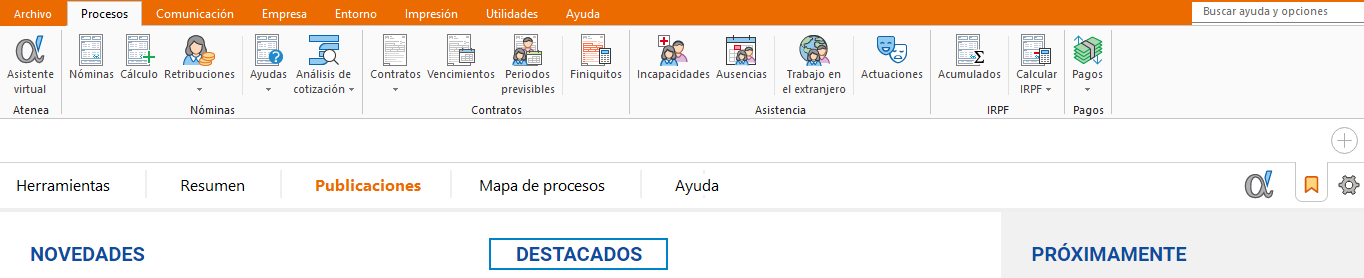- DarkLight
N1260 - Cómo aperturar un ejercicio sin tener las tablas correspondientes
- DarkLight
¿Cómo aperturar un ejercicio sin tener las tablas correspondientes?
En el caso de que las tablas de bases y tipos de cotización no se encuentren disponibles en el momento de la apertura, puedes abrir el siguiente ejercicio con las tablas existentes en el ejercicio actual y, en caso de estar disponible, con el calendario del próximo año.
Para realizar este proceso puedes seguir los siguientes pasos:
1. Descargar nuevos calendarios
Cuando se incorporan nuevos calendarios normalmente se publica una nueva revisión del programa, o bien, se notifica mediante un aviso en el apartado Destacados de la opción Publicaciones.

En cualquier caso recuerda que, una vez actualizado el programa a la última versión (si fuera necesario), también será necesario actualizar las tablas oficiales.
Para ello, accede a la solapa Entorno > grupo Actualización > icono Tablas oficiales.

A continuación, marca la casilla Calendarios laborales y pulsa el botón Aceptar.

A continuación se mostrará un mensaje de aviso para confirmar el proceso de actualización. Pulsa el botón Sí para iniciar el proceso.

2. Apertura del siguiente ejercicio
El proceso de apertura puedes realizarlo de dos formas:
2.1. Apertura de la empresa activa
Para realizar el proceso de apertura de la empresa en la que has iniciado sesión, accede al menú Archivo > opción Información > desplegable de la opción Apertura de ejercicio > opción Apertura del siguiente ejercicio.

Al pulsar esta opción, el programa detecta si faltan algunas tablas y muestra el siguiente mensaje:

Aquí es recomendable pulsar el botón Descargar, actualizar y aplicar.
A continuación, el programa comprueba la existencia de nuevas tablas y pregunta si deseas que se apliquen de forma automática.

Pulsando el botón Sí, en el supuesto de no estar publicadas las tablas del siguiente ejercicio, el programa aplicará las tablas del ejercicio actual. En el caso de haber actualizado previamente los calendarios laborales, estos sí serán tenidos en cuenta.
Si deseas introducir manualmente las nuevas tablas puedes pulsar el botón No y, en la siguiente ventana, introducir los datos que se solicitan.

Una vez establecidas las Nuevas tablas a aplicar en el siguiente ejercicio y seleccionadas las Opciones que más se ajusten a tus necesidades, pulsa el botón Aceptar. En la siguiente ventana, haz clic en Sí.

A continuación, selecciona el calendario correspondiente en cada centro de trabajo y pulsa el botón Aceptar (esta ventana aparecerá solo cuando en la apertura se haya marcado la casilla Mostrar opción “Actualizar calendarios en centros de trabajo” tras la apertura).

Si necesitas información adicional acerca del proceso de apertura, pulsa en el siguiente enlace:
Instrucciones para la apertura de un nuevo ejercicio
2.2. Apertura de varias empresas a la vez
Para realizar la apertura de varias empresas a la vez, accede al menú Archivo > opción Información > desplegable del icono Apertura de ejercicio > opción Apertura del siguiente ejercicio en varias empresas.

Al pulsar esta opción, el programa detecta si faltan algunas tablas y muestra el siguiente mensaje:

Aquí es recomendable pulsar el botón Descargar, actualizar y aplicar.
A continuación, el programa comprueba la existencia de nuevas tablas y pregunta si deseas que se apliquen de forma automática.

Pulsando el botón Sí, en el supuesto de no estar publicadas las tablas del siguiente ejercicio, el programa aplicará las tablas del ejercicio actual. En el caso de haber actualizado previamente los calendarios laborales, estos sí serán tenidos en cuenta.
Si deseas introducir manualmente las nuevas tablas puedes pulsar el botón No y, en la siguiente ventana, introducir los datos que se solicitan.

Una vez introducido el Rango de empresas, establecidas las Nuevas tablas a aplicar en el siguiente ejercicio y seleccionadas las Opciones que más se ajusten a tus necesidades, pulsa el botón Aceptar. En la siguiente ventana, haz clic en Sí.

A continuación, selecciona el calendario correspondiente en cada centro de trabajo y pulsa el botón Aceptar (esta ventana aparecerá solo cuando en la apertura se haya marcado la casilla Mostrar opción “Actualizar calendarios en centros de trabajo” tras la apertura).

Si necesitas información adicional acerca del proceso de apertura, pulsa en el siguiente enlace:
Instrucciones para la apertura de un nuevo ejercicio